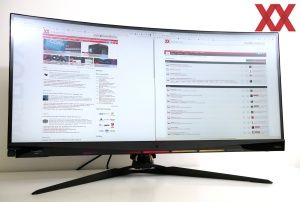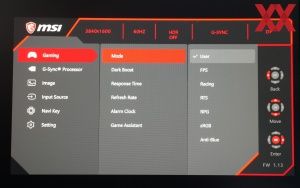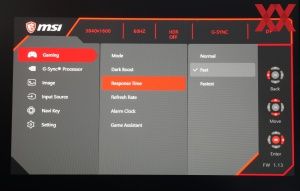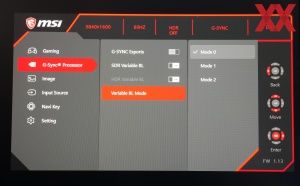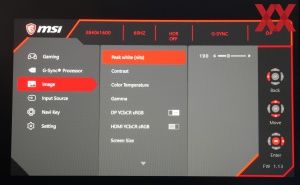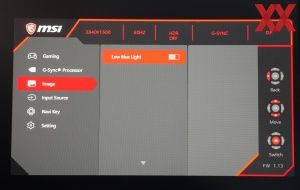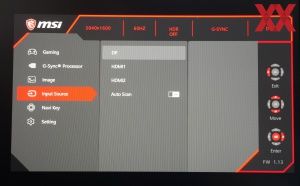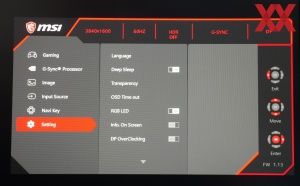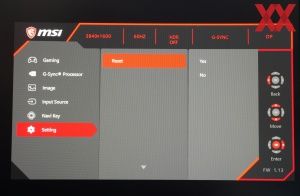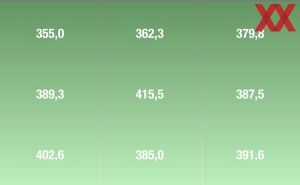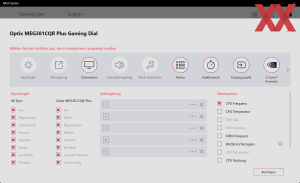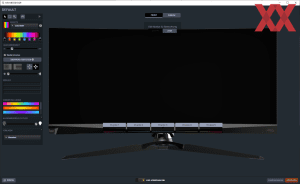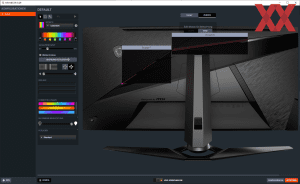Страница 2: Эргономика
Возможности регулировки эргономики монитора могут существенно сказаться на комфорте, если вы сидите за ним многие часы. Мы рекомендуем ознакомиться с нашим руководством по эргономике, где мы рассмотрели наиболее важные возможности регулировки монитора для максимально комфортной работы.
Опции механической регулировки
Панель MEG381CQR Plus заметно выше, чем у 49-дюймовых дисплеев. Но MSI поддержала возможность регулировки высоты в диапазоне 100 мм, так что даже рослые пользователи смогут найти комфортное положение панели.
Наклон панели регулируется в диапазоне от -5° до 15°, чего не так много, но достаточно для большинства пользователей. Поддерживается поворот панели вправо или влево.
Если указанных возможностей регулировки недостаточно, можно воспользоваться классическим креплением VESA 100x100 мм. Но следует помнить, что монитор не самый легкий, вес составляет около 10 кг. Поэтому кронштейн должен его выдерживать.
Экранное меню и кнопки управления
MSI выбрала для управления MEG381CQR не совсем обычные способы. Впрочем, классическое экранное меню здесь все же есть, для навигации в правом нижнем углу сзади (если смотреть спереди) имеется джойстик. Его можно легко найти на ощупь, стоит привыкнуть к данному положению. Впрочем, 38-дюймовая панель все же довольно широкая, поэтому управлять джойстиком не так удобно, приходится тянуться.
Экранное меню имеет стандартную раскладку MSI. Структура логичная, все функции подписаны, так что даже новички разберутся. Ассортимент опций явно рассчитан на геймеров, по сравнению с недавно протестированным MPG321UR-QD отсутствуют многие функции цветопередачи, такие как пресеты AdobeRGB или DCI-P3. Зато есть отдельное меню функций G-Sync, характерное для устройств с версией Ultimate.
В левом нижнем углу дисплея расположен интерфейс HMI. Он позволяет управлять многими функциями экранного меню напрямую. Что весьма удобно, если настройки приходится менять регулярно.
MSI также поддерживает утилиту MSI Center под Windows. Она меньше похожа на экранное меню, в отличие от GamingOSD, зато содержит дополнительные настройки HMI. Можно указать, какие параметры системы будут отображаться, например.
Энергопотребление
Энергопотребление
Как обычно, мы провели тесты энергопотребления при яркости 150 кд/м².
38-дюймовый дисплей с панелью IPS нельзя назвать экономичным, тем более разрешение составляет 3.840 x 1.600 пикселей. При частоте обновления 60 Гц мы получили энергопотребление 36,1 Вт. Учитывая диагональ, значение вполне нормальное. Оно соответствует уровню 0,025 Вт/дюйм², который уже не такой большой.